HOME>>�������߃\�t�g>>DVD�֘A>>�t���[�\�t�g�ł�DVD�R�s�[���@>>DVDDecrypter
DVD Decrypter�̃C���X�g�[�����@��ݒ�A���{�ꉻ�ɂ���
������ł́ADVD���R�s�[���邽�߂̃t���[�\�t�gDVD Decrypter�i�f�B�N���v�^�[�j�̃C���X�g�[�����@����{�ꉻ�̕��@�A�������߂̏����ݒ���@�ɂ��Ă��Љ�����܂��B
DVD Decrypter�͏����̏�Ԃł͉p��ł��B���̂܂܂ł��g���܂����A���{�ꉻ���Ă������������삪�y�ɂȂ�Ǝv���܂��B�܂��ADVD �f�B�N���v�^�[�̏����ݒ�̂܂܂ł��g���܂����ADVD���R�s�[����ɂ������Ă������菉���ݒ���s���Ă����������ADVD�R�s�[�̃G���[�����Ȃ��Ȃ�Ǝv���܂��BDVD �f�B�N���v�^�[��DVD���R�s�[�ł��Ȃ��������Ј�x�ݒ�̎d�����������Ă݂Ă��������B
 �@DVD Decrypter�̃C���X�g�[�������{�ꉻ
�@DVD Decrypter�̃C���X�g�[�������{�ꉻ �@DVD Decrypter�̐ݒ���@
�@DVD Decrypter�̐ݒ���@ �@DVD Decrypter�i�f�B�N���v�^�[�j��DVD shrink�i�V�������N�j��A�g�����Ė�����DVD���R�s�[������@�͂������
�@DVD Decrypter�i�f�B�N���v�^�[�j��DVD shrink�i�V�������N�j��A�g�����Ė�����DVD���R�s�[������@�͂������
DVD Decrypter�̃C���X�g�[�������{�ꉻ
�܂��́uDVD Decrypter�v�{�̂��_�E�����[�h���܂��傤�B
![]() �@DVD Decrypter���_�E�����[�h
�@DVD Decrypter���_�E�����[�h
��Vista��DVD Decrypter���C���X�g�[�����鎞�́A�_�E�����[�h�����v���O������Ń}�E�X���E�N���b�N���ォ��Q�Ԗڂɂ���u�Ǘ��҂Ƃ��Ď��s�v����C���X�g�[�����܂��傤�B
�N���b�N����ƕۑ��_�C�A���O���J���̂ŁA�t�@�C����K���ȏꏊ�ɕۑ����܂��B
�_�E�����[�h������������A�u���s�v���N���b�N�B

�u���s�����m�F�ł��܂���ł����B���̃\�t�g�E�F�A�����s���܂����H�v�Əo�܂����A��肠��܂���B
�u���s����v��I�������������B
����Ɓ��̉�ʂɂȂ�̂ŁA�u�m�������v���N���b�N�B
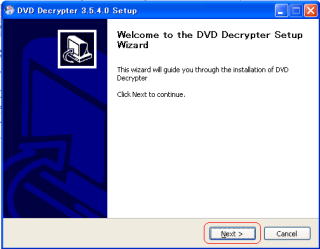
��{�I�ɂ͂��̂܂܂ŗǂ��ł����A�uQuick Launch Icon�v�͂��D�݂łǁ[���B
�ł�����uNext�v���N���b�N�B
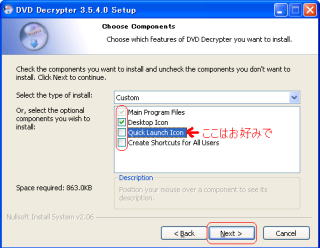
�����͂����炸�A�uInstall�v���N���b�N�B
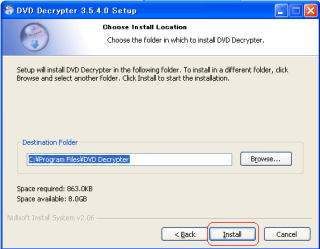
�����V�����o�[�W�����͏o�Ȃ��̂ŁA�u�������v���N���b�N�B
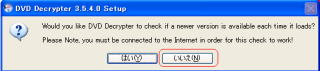
�`�F�b�N���͂����āA�Ō�ɁuFinish�v�������B
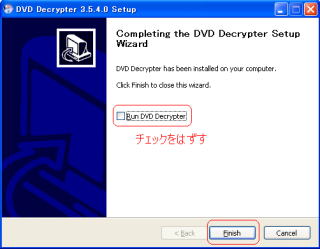
����DVD Decrypter����{�ꉻ���܂��B
������uDVD Decrypter���{�ꉻ�t�@�C���v���_�E�����[�h���Ă��������B
![]() �@DVD Decrypter���{�ꉻ�t�@�C�����_�E�����[�h
�@DVD Decrypter���{�ꉻ�t�@�C�����_�E�����[�h
���̂ق��ɂ���u���{�ꉻ�p�b�`�v����
3.5.4.0 �C���X�g�[����
��I�����܂��傤�B
���̉�ʂɂȂ�̂ŁA�u�ۑ��v��I�����A�K���ȏꏊ�ɕۑ����܂��B
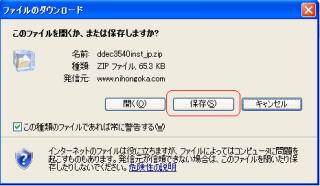
�_�E�����[�h������������u�t�@�C�����J���v��I������
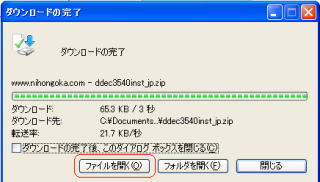
���̉�ʂɂȂ�̂ŁA�uddec3540inst_jp.exe�v���_�u���N���b�N���܂��B
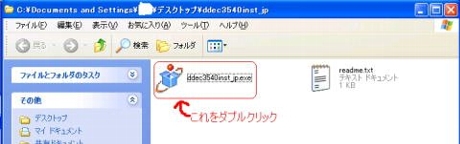
���̉�ʂ��J���̂ŁA�u�A�b�v�f�[�g�v��I�����Ă��������B

�ȏ��DVD Decrypter�̃C���X�g�[�������{�ꉻ�͏I���ł��B
DVD Decrypter�̐ݒ�
�C���X�g�[��������������A����DVDDecrypter�̐ݒ�ł��B
�܂��́uDVD Decrypter�v���N�����܂��B
���̌�㕔�̃^�u����u�c�[���v���u�e��ݒ�v�Ɛi�݂܂��B

��͈ȉ��̂悤�ɐݒ肵�Ă��������B
�E���
�@�������u�Q�v�ɐݒ�
�ADVD�̕ۑ����I�т܂��B
�u�J�X�^���v��I�����A�B�������B���̌㎩���̕�����₷���ꏊ��I�����Ă��������B
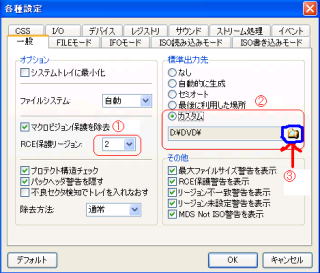
�EFILE���[�h
���̂悤�Ƀ`�F�b�N�����Ă��������B
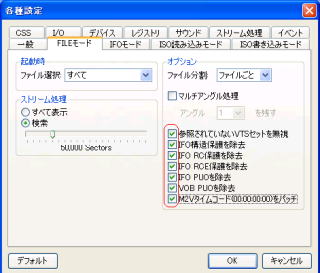
�EIFO���[�h
���̂悤�Ƀ`�F�b�N�����Ă��������B

�EISO�ǂݍ��݃��[�h
���̂悤�Ƀ`�F�b�N�����Ă��������B

�EISO�������݃��[�h
��{�I�ɂ͂��̂܂܂łn�j�ł����A���D�݂Őݒ肵�Ă��������B
�i�������A�ŏ��̃`�F�b�N�͂͂����Ȃ����Ɓj
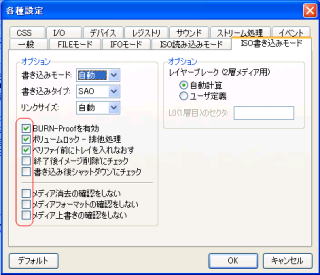
�E�h/O
�o�b�t�@�T�C�Y��ύX���܂��B
��������قǏ����������Ȃ�܂����A�����g�̃p�\�R���ɂ���Đ��l�͕ς��܂��B
�p�\�R���̓��ڃ������̂R�O���O�オ���S���Ǝv���܂��B
�Ⴆ�Γ��ڃ��������T�P�Q�l�a�Ȃ�A�P�T�O�l�a���炢�ɕύX���܂��傤�B
������Ȃ���Ώ����̂܂܂ł����v�ł��B
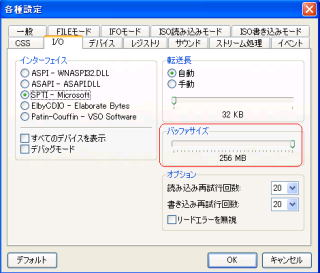
���̑��͓��ɕύX�̕K�v�͂Ȃ��Ǝv���܂�
�ȏ��DVDDecrypter�̐ݒ�͏I���ł��B
��قǂ̃y�[�W�ɖ߂��Ăc�u�c�R�s�[�𑱂��܂��傤�I

